Daftar isi
Ingin menghapus drive NTFS di Mac dan Windows?
Nah, Anda telah mengeklik posting yang tepat. Posting ini akan menyarankan solusi terbaik dan mudah untuk menghapus drive NTFS di Mac dan Windows untuk memulai dengan bersih. Jadi, mari gulir ke bawah dan hapus data hard drive eksternal sekarang.
Mungkin kedengarannya agak aneh - mengapa seseorang ingin menghapus data drive NTFS? Namun, pada banyak kesempatan, pengguna Mac dan Windows mungkin menemukan diri mereka dalam situasi di mana menghapus konten drive NTFS adalah satu-satunya solusi bagi mereka, seperti:
1. Membersihkan disk untuk memulihkan ukuran penyimpanan penuh: Jika tidak ada yang penting pada drive NTFS, menghapus semua data akan memberikan akses ke ruang penyimpanan penuh.
2. Memperbaiki drive NTFS yang tidak dapat diakses: Secara default, Apple hanya menyediakan dukungan baca-saja untuk format file NTFS. Oleh karena itu, pengguna Mac harus menghapus drive NTFS dan mengonversinya ke format file yang kompatibel dengan Mac seperti FAT32, APFS, dll.
3. Buat partisi baru pada drive NTFS: Jika Anda ingin menambahkan partisi baru atau mengubah distribusi ruang antara partisi pada drive NTFS, disarankan untuk menghapus drive sepenuhnya lalu mengalokasikan kembali ruang tersebut.
4. Ubah format drive NTFS: NTFS adalah format file yang bagus, tetapi tidak dapat diakses di Mac. Oleh karena itu, pengguna mungkin ingin mengubah format drive NTFS agar dapat menggunakan drive yang sama di Mac dan Windows.
5. Masalah keamanan: Jika ada data yang sangat rahasia tersimpan di drive NTFS, menghapusnya akan melindungi data agar tidak jatuh ke tangan yang salah.
6. Jual drive NTFS: Apakah Anda ingin menjual drive NTFS? Pastikan untuk membersihkan drive secara menyeluruh sebelum menjualnya.
Mungkin ada alasan untuk menghapus drive NTFS di Windows dan Mac bagi Anda. Namun untungnya, sama sekali tidak sulit untuk menghapus data hard drive eksternal di Mac dan Windows. Di bawah ini, kami telah menyebutkan cara-cara sederhana untuk menghapus data drive NTFS, jadi mari kita mulai.
Bagi pengguna Mac, mempelajari cara menghapus drive NTFS lebih penting daripada pengguna Windows. Itu karena NTFS bukanlah format file yang kompatibel dengan Mac, dan sering kali menjadi sulit untuk mengakses drive NTFS pada perangkat Mac.
Berikut cara menghapus drive NTFS di Mac:
Catatan: Sebelum melakukan operasi penghapusan, kami menyarankan pengguna untuk mencadangkan data terlebih dahulu guna menghindari kehilangan data penting.
Cara paling mudah untuk menghapus data drive NTFS di Mac adalah dengan membuka drive dan menyimpan data ke tempat yang aman di hard drive internal atau iCloud. Namun, solusi ini akan bekerja secara berbeda saat NTFS berfungsi dengan baik di Mac dan saat tidak.
Jika Anda merasa drive NTFS berfungsi dengan baik, maka Anda dapat menggunakan EaseUS NTFS untuk Mac untuk mendapatkan dukungan penulisan, lalu menyimpan data ke tempat yang aman.
Jika drive NTFS rusak, Anda dapat menggunakan EaseUS Data Recovery Wizard untuk Mac untuk memulihkan file penting terlebih dahulu dan kemudian mencadangkan data ke tempat yang aman.
Pertama, pengguna Mac dapat mengunduh EaseUS NTFS for Mac untuk membaca dan menulis disk NTFS dengan mudah. Perangkat lunak ini akan menyediakan akses file NTFS yang lancar ke semua perangkat Mac untuk menyalin dan mencadangkannya ke drive lain sebelum menghapusnya.
Di sisi lain, jika file NTFS hanya tersedia dalam mode baca, pengguna harus menggunakan EaseUS Data Recovery Wizard. Perangkat lunak ini akan memindai disk dan memulihkan file, partisi, dan data mentah lainnya. Ini adalah solusi yang 100% aman untuk memulihkan data pada hard drive eksternal.
Langkah-langkah cara mengaktifkan kemampuan menulis ke drive NTFS di Mac tercantum di bawah ini:
Langkah 1. Luncurkan dan aktifkan EaseUS NTFS untuk Mac. Klik "Saya sudah memiliki lisensi" untuk membuka kunci perangkat lunak ini.
Langkah 2. Hubungkan drive NTFS ke Mac, EaseUS NTFS for Mac akan secara otomatis mendeteksi perangkat tersebut. Pilih drive Anda dan Anda akan melihatnya sekarang ditandai sebagai 'Read-only'. Klik "Enable Writable" untuk menambahkan hak baca dan tulis ke drive tersebut.
Langkah 3. Ketika status drive NTFS berubah menjadi "Writable".
Langkah 4. EaseUS NTFS untuk Mac akan memunculkan jendela untuk membantu Mac mendapatkan akses ke drive NTFS:
Langkah 5. Saat EaseUS NTFS untuk Mac dimulai ulang, Anda dapat membuka untuk memeriksa, membaca, menulis, dan bahkan memodifikasi data yang tersimpan pada perangkat NTFS.
Ada dua metode utama untuk menghapus sepenuhnya drive NTFS di Mac:
Metode 1. Hapus Drive NTFS Menggunakan Disk Utility
Dengan menggunakan Disk Utility, Anda dapat menghapus data drive NTFS tanpa kesulitan. Cukup ikuti langkah-langkah berikut:
Langkah 1. Buka Aplikasi > Utilitas > Utilitas Disk.
Langkah 2. Hubungkan drive NTFS ke Mac, pilih disk dari panel kiri dan klik tombol Hapus.
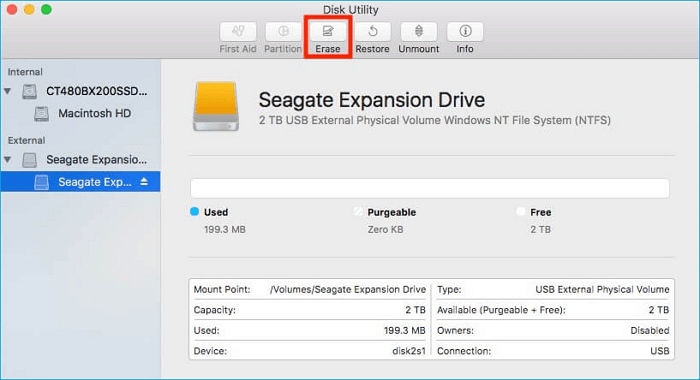
Langkah 3. Jendela baru akan muncul dan meminta Anda untuk memilih format file baru untuk drive tersebut. Berdasarkan kebutuhan Anda, pilih format file baru dan klik Hapus.
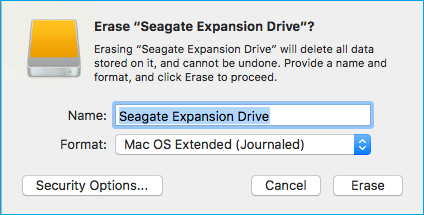
Langkah 4. Tunggu beberapa menit untuk menyelesaikan prosesnya.
Metode 2. Hapus Drive NTFS Menggunakan Perintah Terminal
Jika Anda ahli menggunakan command-line, gunakan aplikasi Terminal di Mac untuk menghapus data drive NTFS. Metode ini bekerja seperti ini:
Langkah 1. Hubungkan flash drive NTFS ke komputer Mac.
Langkah 2. Tekan tombol cmd + spasi untuk membuka Spotlight, lalu ketik 'terminal' di kolom pencarian dan tekan Enter.
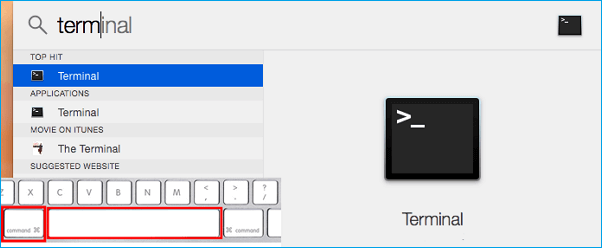
Langkah 3. Ketik "diskutil list" untuk mencari nama drive NTFS.
Langkah 4. Setelah itu, ketik ini untuk memberi tahu Disk Utility agar memformat drive ke format file apa pun.
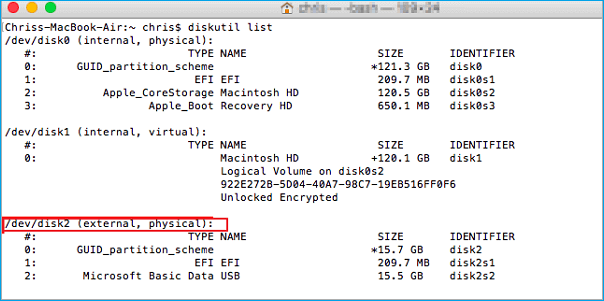
Langkah 5. Setelah proses selesai, ketik "diskutil list" untuk memastikan apakah file NTFS telah terhapus sepenuhnya atau belum.
Bagi pengguna Windows, sangat mudah untuk menghapus data drive NTFS menggunakan metode berikut:
Seperti pengguna Mac, operator Windows juga dapat mentransfer data drive NTFS ke lokasi yang aman di hard drive internal mereka, drive eksternal lain, atau server penyimpanan cloud pihak ketiga.
Namun, jika drive NTFS tidak berfungsi dengan baik, gunakan EaseUS Data Recovery Wizard untuk memulihkan data drive yang diformat. Perangkat lunak ini dapat memulihkan lebih dari 550 jenis file pada semua versi Windows terkemuka, termasuk Windows 11 terbaru.
Pengguna Windows profesional dapat menghapus data disk NTFS dengan Command Prompt di Windows. Namun, metode ini akan menghapus data drive secara menyeluruh, jadi pastikan untuk mencadangkan drive NTFS sebelum melanjutkan lebih lanjut.
Berikut cara menggunakan CMD untuk menghapus drive NTFS di Windows:
Langkah 1. Cari Command Prompt dan jalankan sebagai Administrator.
Langkah 2. Ketik "diskpart" dan tekan Enter. Di jendela Diskpart, ketik "list disk" untuk menemukan disk NTFS yang terhubung.
Langkah 3. Ketik "select disk (nomor disk)" untuk menentukan nomor drive yang perlu diformat.
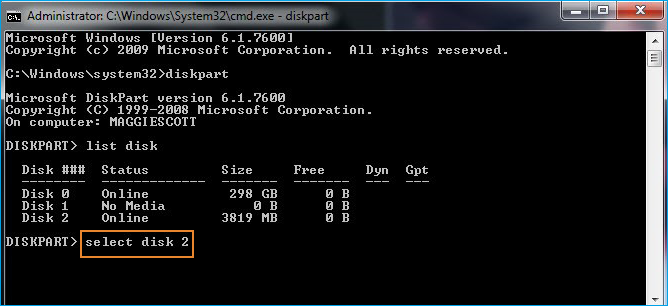
Langkah 4. Sekarang, ketik "clean" untuk menghapus secara permanen semua file dan folder yang ada di disk.
Langkah 5. Selanjutnya, ketik "create partition primary" untuk membuat disk dapat diakses lagi.

Langkah 6. Ketik "format fs=ntfs" ke format file baru atau NTFS dan tetapkan huruf drive.
Baik membersihkan drive NTFS atau membuatnya dapat diakses di Mac merupakan tujuan utama Anda menghapus seluruh drive; jangan pernah lupa untuk mencadangkan seluruh data sebelum memformat disk NTFS Anda. Karena pencadangan akan memudahkan pemulihan data yang terhapus kapan saja.
Selain itu, jika alasan di balik pemformatan drive NTFS adalah agar dapat diakses di Mac, ada pilihan yang lebih baik seperti EaseUS NTFS for Mac. Perangkat lunak ini dapat membuat file NTFS tersedia dalam mode baca-tulis di Mac tanpa kehilangan data.
Namun, jika tidak ada pilihan lain selain menghapus seluruh drive NTFS, dapatkan EaseUS Data Recovery Wizard untuk memulihkan data yang diformat kapan saja.
Nah, itu saja postingan ini! Untuk panduan Mac dan Windows lainnya, terus ikuti kami di media sosial.
Artikel Terkait - JUGA DI PERANGKAT LUNAK EaseUS
Cara Memasang dan Membaca Partisi EXT4 di Mac
/2025-06-26
Perbaikan Cepat: SSD Eksternal Tidak Terpasang di Mac
/2025-06-26
Cara Membaca/Menulis Drive NTFS di macOS Ventura - 3 Cara
/2025-06-26
Pemformat FAT32 Mac untuk USB | 3 Teratas
/2025-06-26




